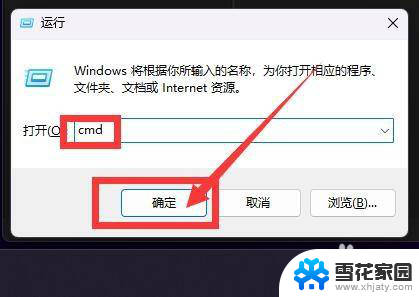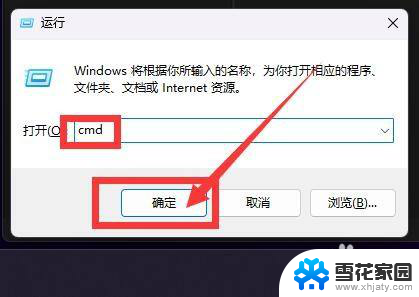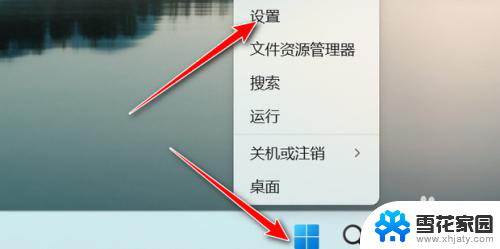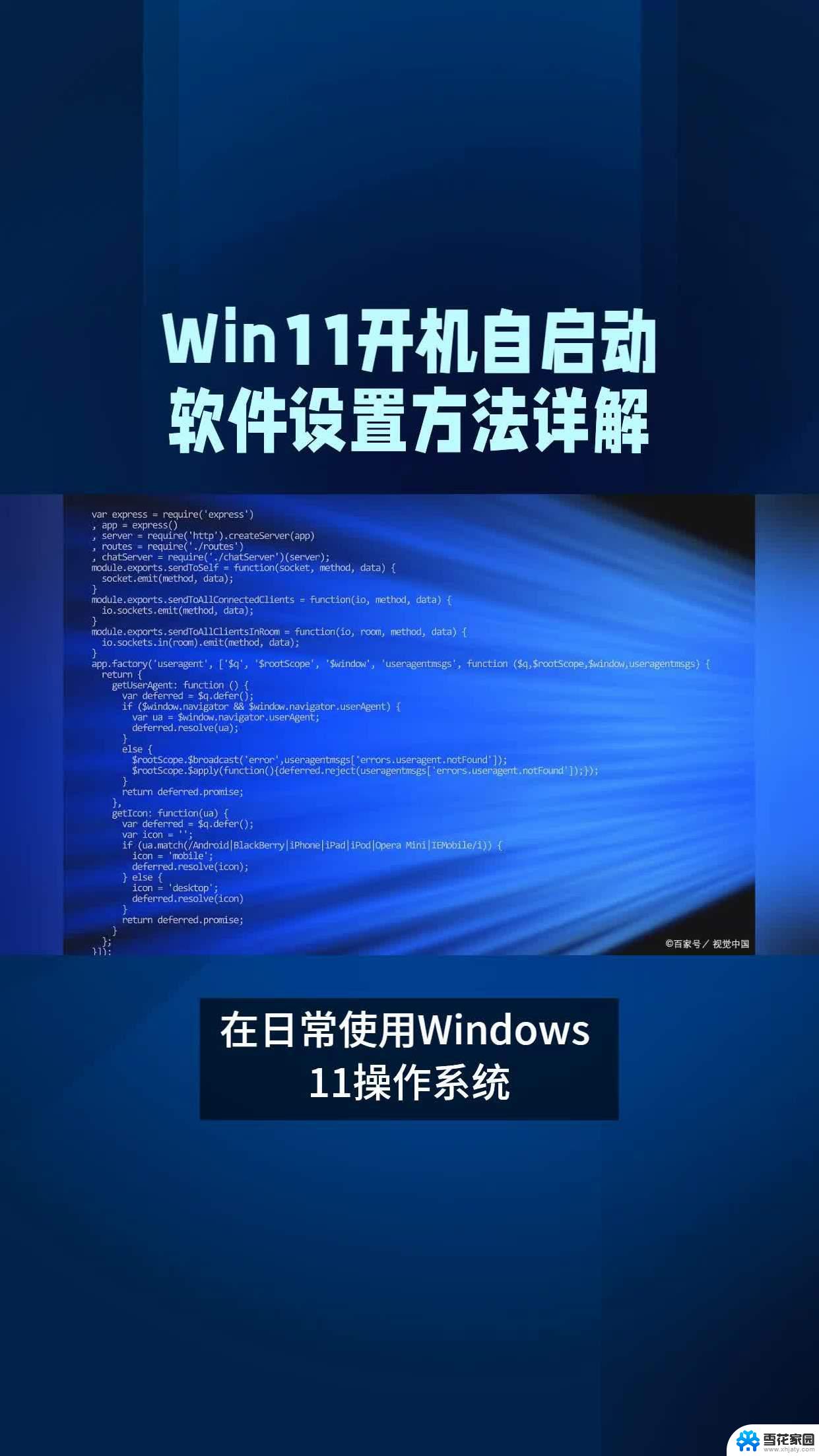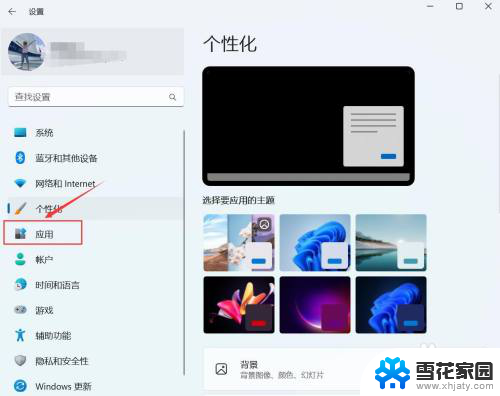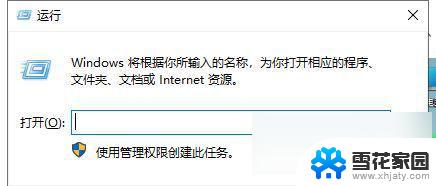win11电脑怎么设定自动关机 win11怎么设置自动关机功能
更新时间:2025-01-13 16:46:38作者:yang
在日常使用Windows 11电脑的过程中,许多用户可能会面临需要定时关机的情况,例如在长时间下载文件或观看视频时,为了提升使用体验,Windows 11提供了便捷的自动关机功能,用户可以轻松设置电脑在特定时间自动关闭。这不仅可以节省电能,还有助于保护电脑的硬件,延长其使用寿命。在本文中我们将详细介绍如何在Windows 11系统中进行自动关机的设置,帮助您轻松实现这一实用功能,让您的电脑使用更加智能化。
操作方法:
1.在键盘按住快捷键组合 win+r键,在弹窗的运行界面上,输入cmd后,选择【确定】选项
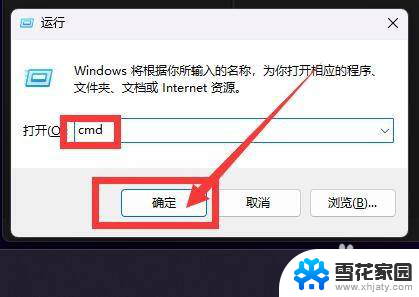
2.在cmd界面上,输入【shutdown -s -t 6000】后按回车键,以秒为单位,6000为100分钟,这样表示100分钟后自动关机

3.在电脑右下角弹出自动关机提示框,这样表示设置成功
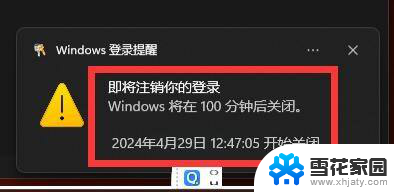
以上就是win11电脑怎么设定自动关机的全部内容,有需要的用户就可以根据小编的步骤进行操作了,希望能够对大家有所帮助。